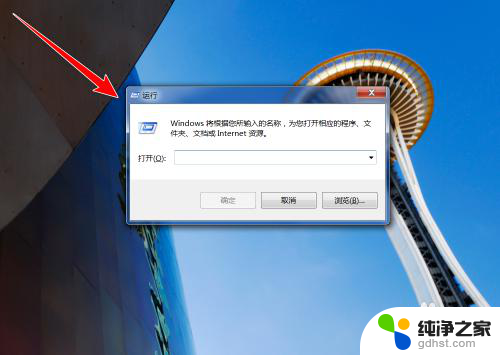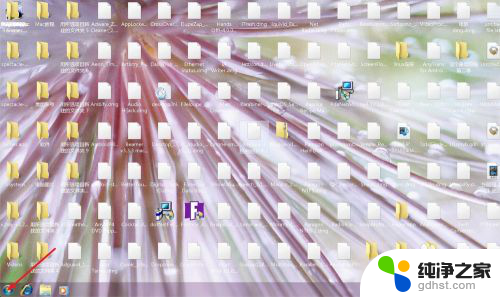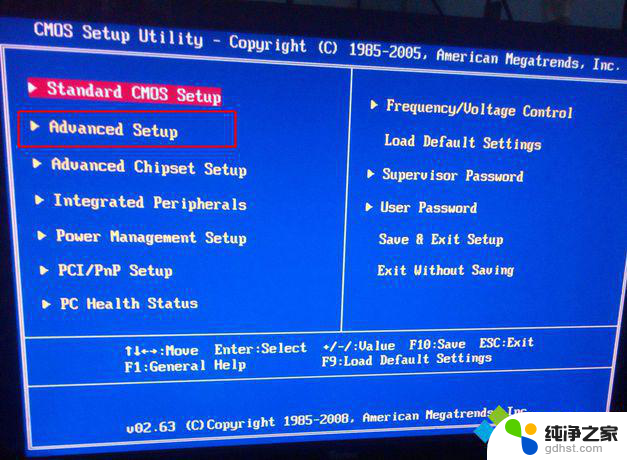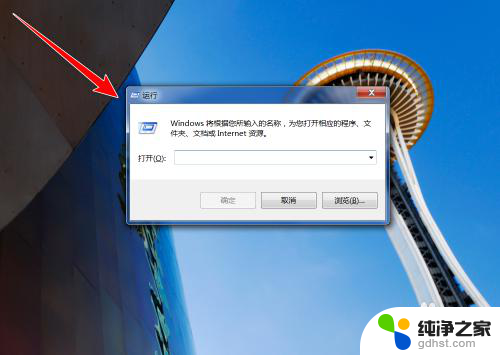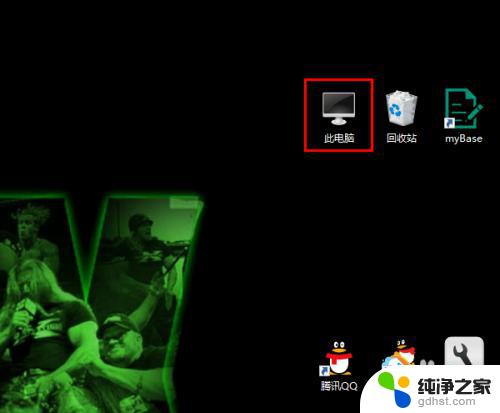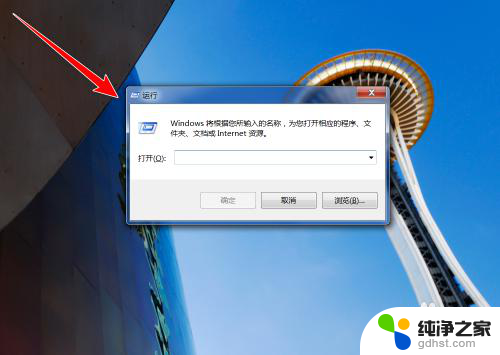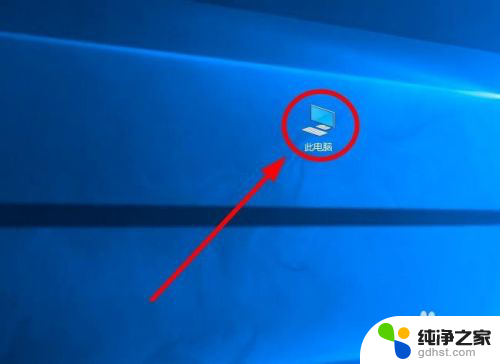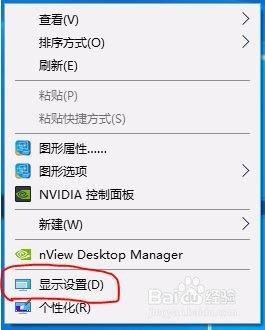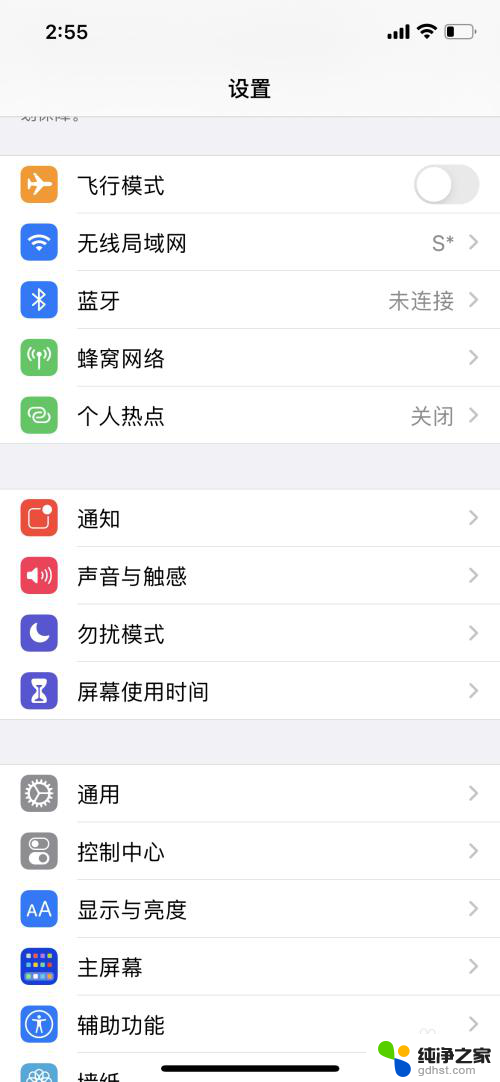电脑怎么设置从固态硬盘启动
更新时间:2024-04-29 16:01:24作者:yang
在现代电脑中,固态硬盘已经成为越来越流行的存储设备,很多用户可能还不清楚如何设置电脑从固态硬盘启动,或者将固态硬盘设置为电脑的第一启动项。实际上这是一项非常简单的操作,只需要在BIOS设置中进行简单的调整即可实现。接下来我们将介绍如何进行这些设置,让您的电脑能够更快速地启动和运行。
操作方法:
1.将装有固定硬盘的电脑重启,在重启的同时按键盘上的F2按键。

2.进入bios的界面,选择标题栏的boot选项。
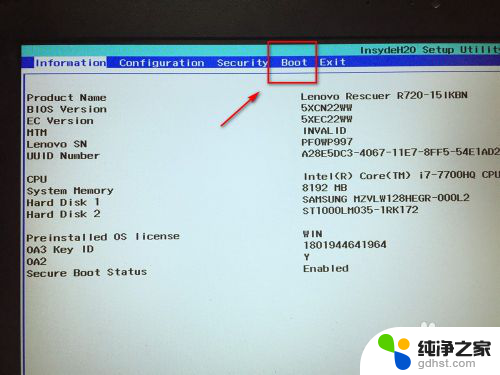
3.进入boot的界面,在界面下方可以看到启动的顺序排序。找到你的固态硬盘名称。
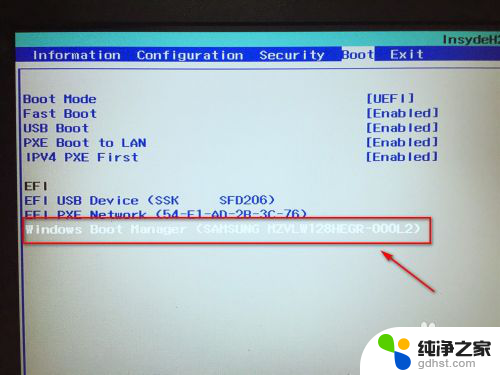
4.接着按F5或F6按键,将固态硬盘选项调整到第一位。
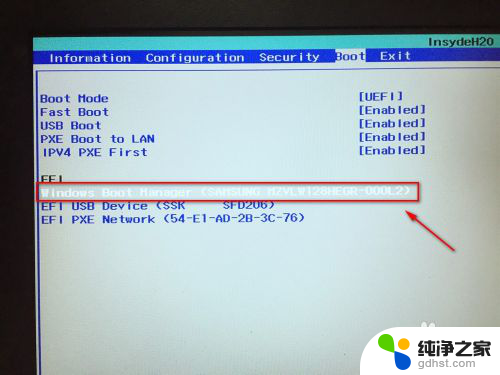
5.设置好后,按键盘的F10按键。然后弹出退出并保存的小窗口,这里点击yes选项。
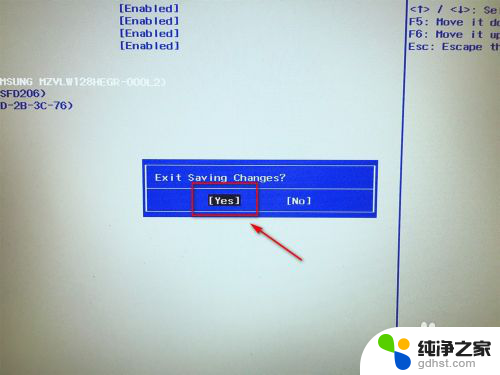
6.最后,电脑会重启。固定硬盘装有系统的话,就会优先从固态硬盘启动了。

以上就是电脑如何设置从固态硬盘启动的全部内容,如果你遇到这种情况,可以尝试按照以上方法解决,希望对大家有所帮助。